|
|
Windows 11でsMedio True DVD/BD for NECをアンインストールする方法 | ||
Windows 11でsMedio True DVD/BD for NECをアンインストールする方法 |
|
Q&A番号:023517 更新日:2024/11/27 |
 | Windows 11で、sMedio True DVD/BD for NECをアンインストールする方法について教えてください。 |
 | sMedio True DVD/BD for NECを使用しない場合はアンインストールすることができます。ここではアンインストールの方法について案内します。 |
はじめに
sMedio True DVD/BD for NECはsMedio社の動画再生ソフトウェアで、CD/DVD/ブルーレイディスクが再生できます。
アプリを使用しない、または不要な場合は、「アプリ」からアンインストールすることができます。
※ Windows 11のアップデート状況によって、画面や操作手順、機能などが異なる場合があります。
操作手順
Windows 11でsMedio True DVD/BD for NECをアンインストールするには、以下の操作手順を行ってください。
※ ここでは「sMedio True DVD for NEC」のアンインストールを案内していますが、「sMedio True BD for NEC」でも同じ手順で操作が行えます。
「スタート」をクリックし、表示されたメニューから「設定」をクリックします。
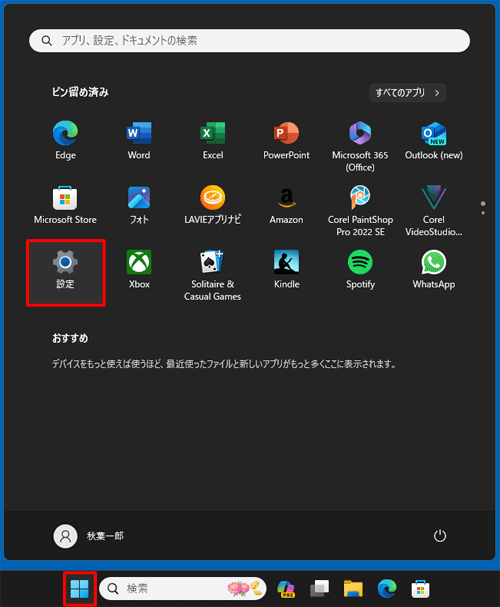
「設定」が表示されます。
画面左側から「アプリ」をクリックし、表示された一覧から「インストールされているアプリ」をクリックします。
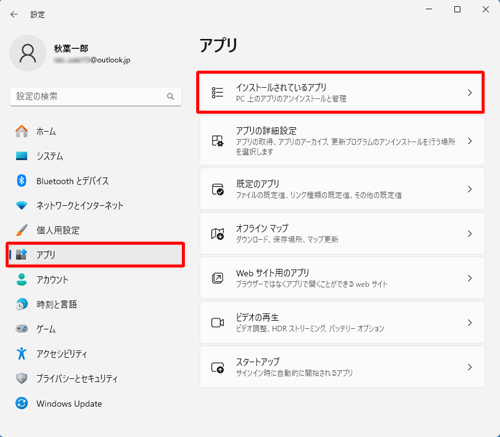
「インストールされているアプリ」が表示されます。
アプリの一覧から「sMedio True DVD for NEC」の右端にある「 」をクリックし、「アンインストール」をクリックします。
」をクリックし、「アンインストール」をクリックします。
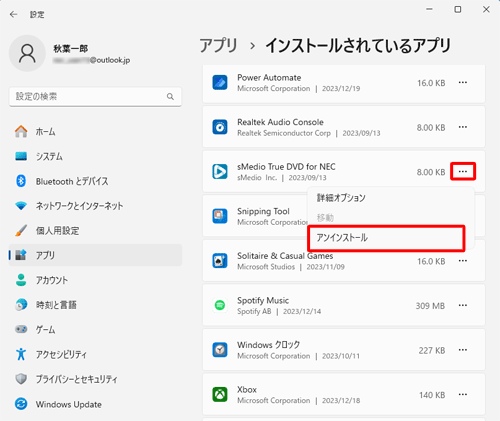
「このアプリとその関連情報がアンインストールされます。」というメッセージが表示されたら、「アンインストール」をクリックします。
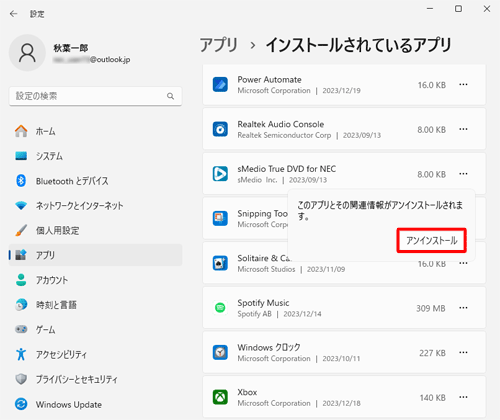
補足
「ユーザーアカウント制御」が表示された場合は、「はい」をクリックします。
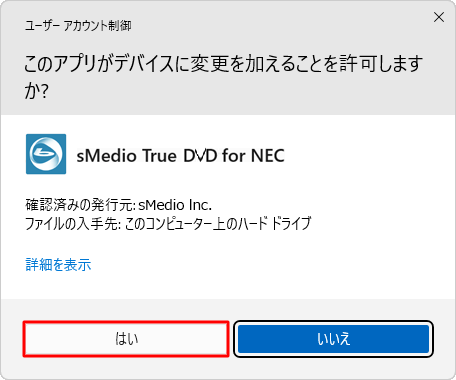
※ パスワード入力画面が表示された場合は、管理者アカウントのパスワードを入力します。アプリの一覧から「sMedio True DVD for NEC」が削除されたことを確認し、右上の「×」(閉じる)をクリックして画面を閉じます。
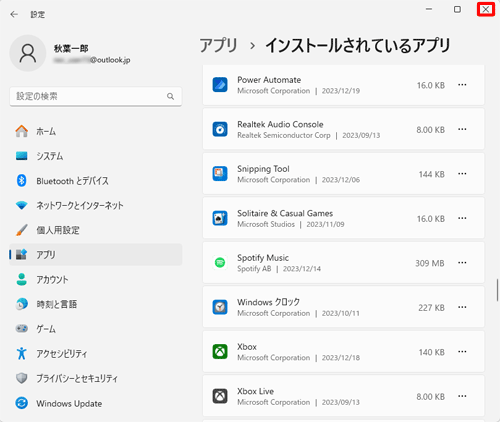
以上で操作完了です。
Q&Aをご利用いただきありがとうございます
この情報はお役に立ちましたか?
お探しの情報ではなかった場合は、Q&A検索から他のQ&Aもお探しください。
 Q&A検索 - トップページ
Q&A検索 - トップページ
 パソコン用語集
パソコン用語集
|
|
|











